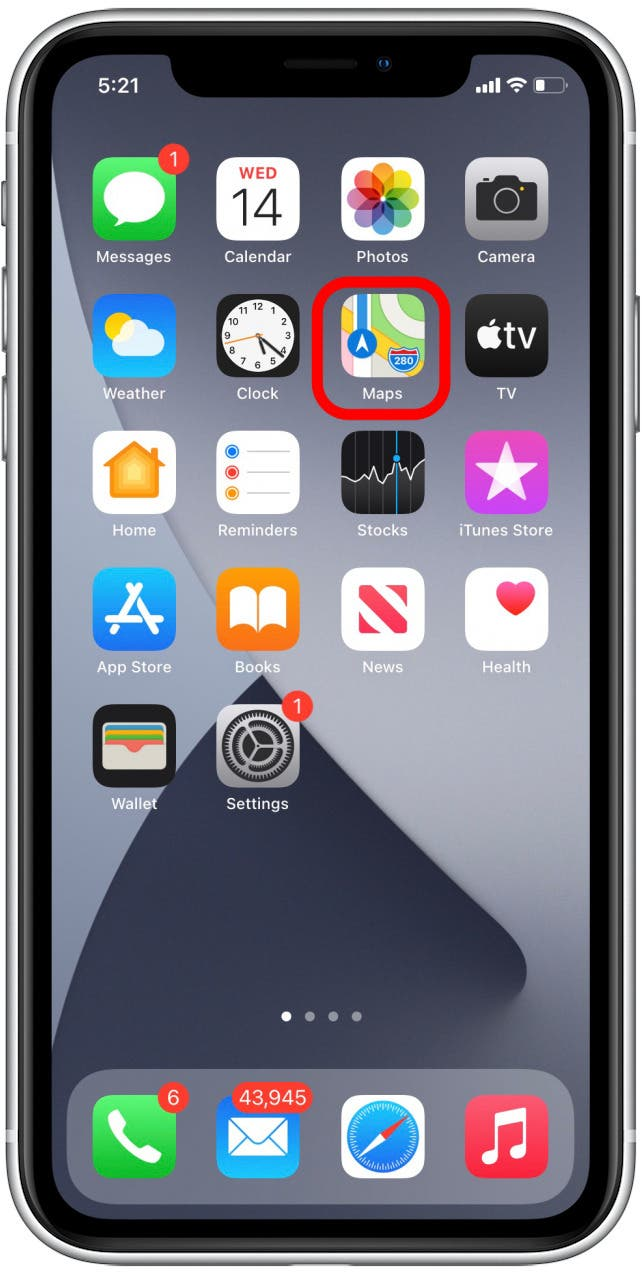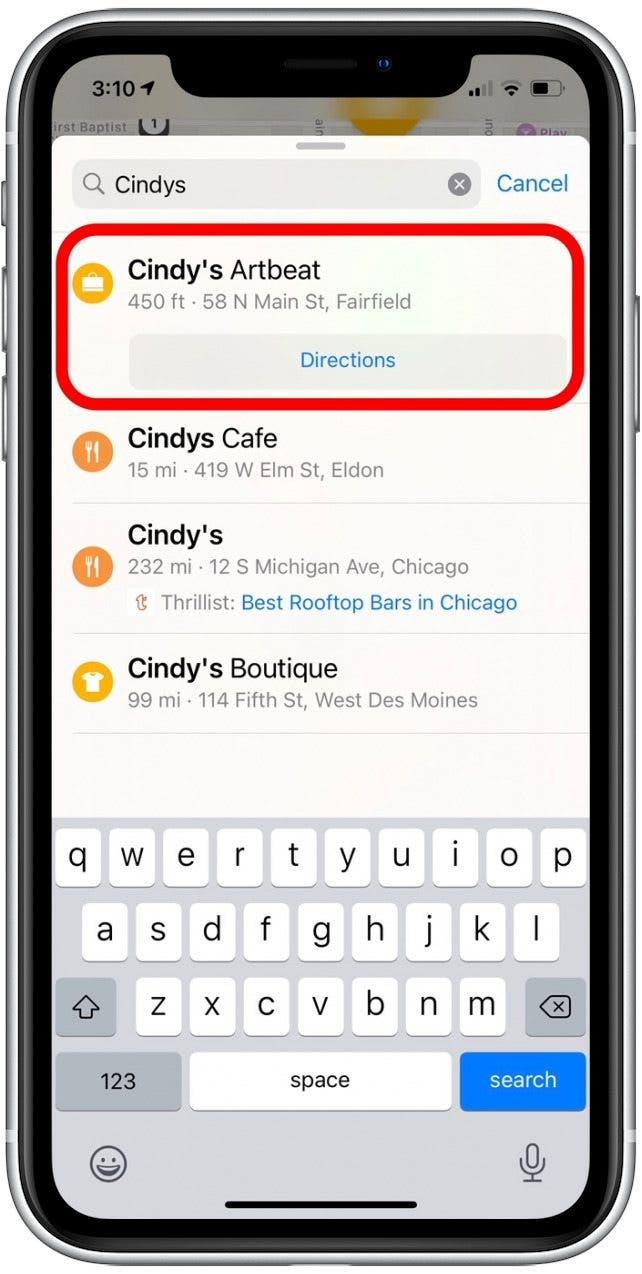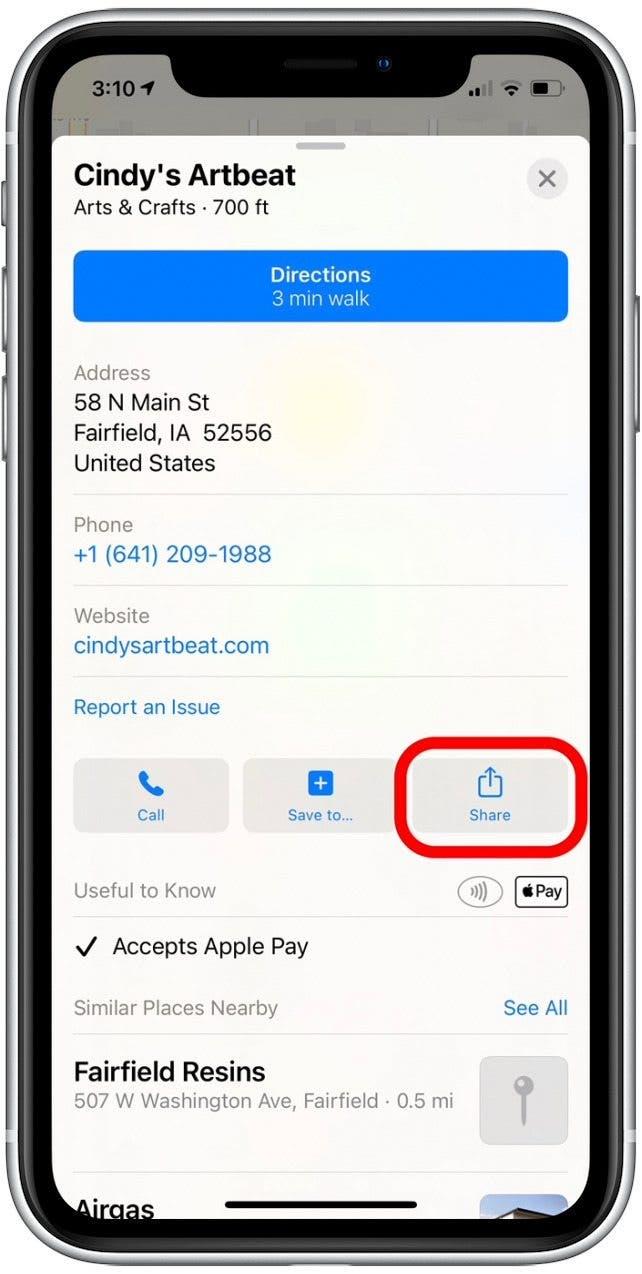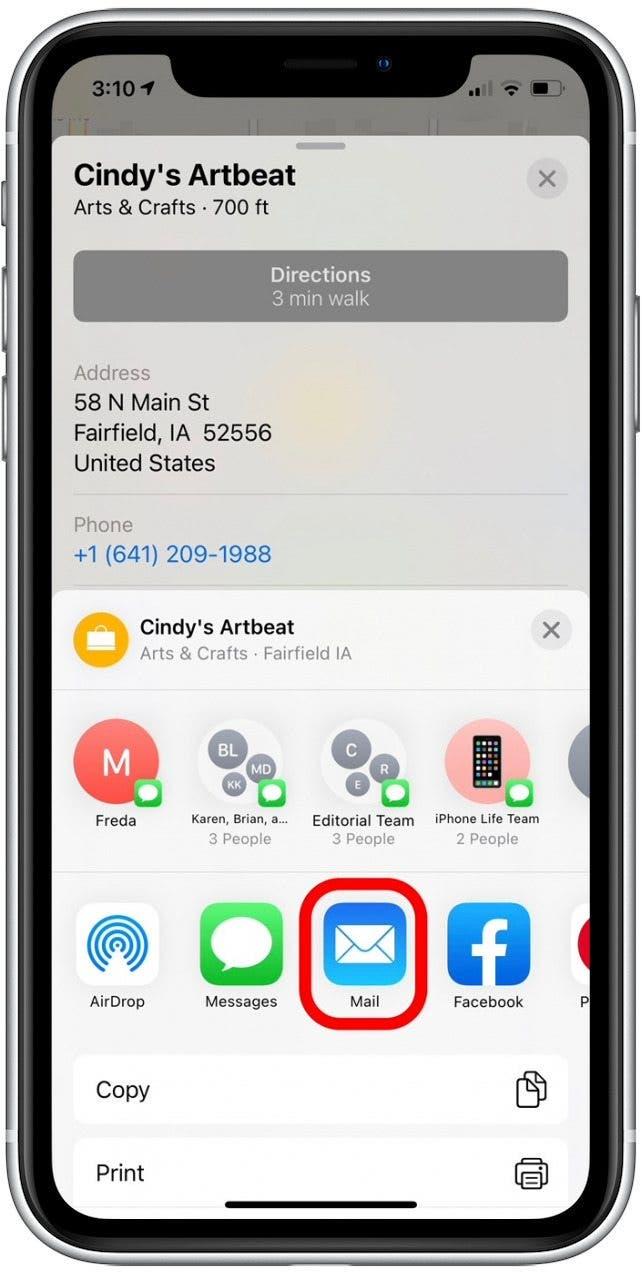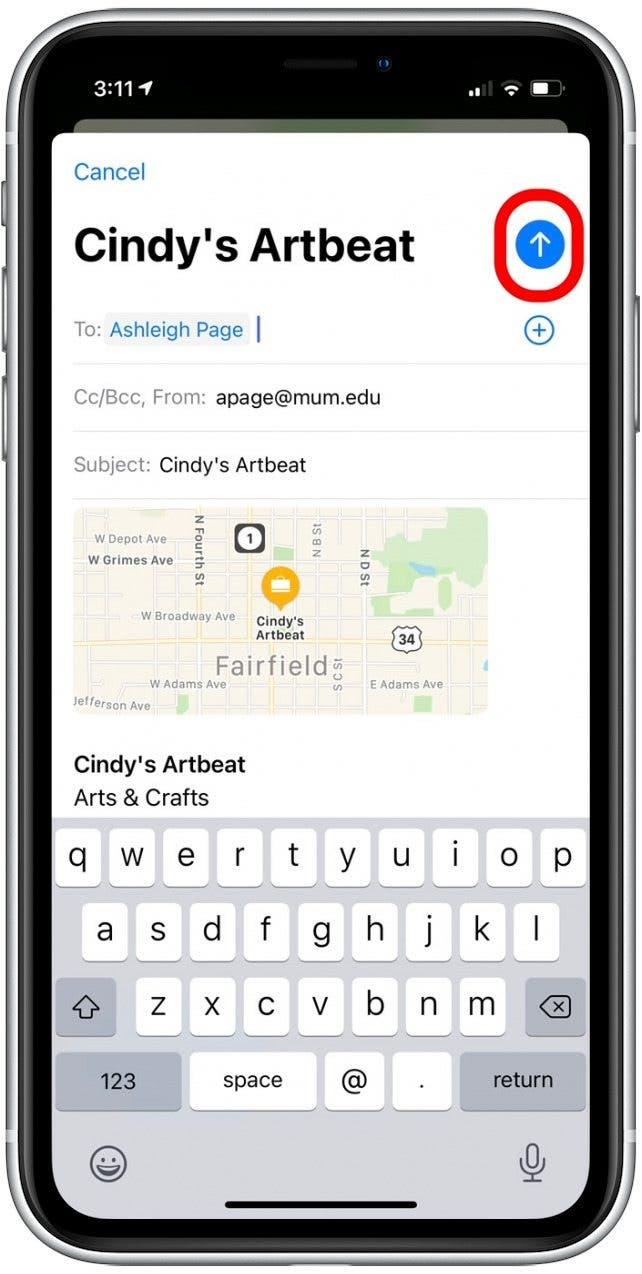Prawdopodobnie każdy z nas doświadczył sytuacji, w której znalazł nową, fajną restaurację lub niesamowitą księgarnię, tylko po to, by przypomnieć sobie, w której przecznicy się znajdowała, gdy próbujemy tam wrócić. Teraz, gdy znajdę miejsce, które wiem, że spodoba się znajomym i rodzinie, mogę łatwo wysłać dokładny adres bezpośrednio z aplikacji Mapy, aby oni również mogli je znaleźć. Poniżej dowiedzą się Państwo, jak udostępniać adresy z Apple Maps.
 Odkryj ukryte funkcje iPhone’aOdkryj jedną codzienną wskazówkę każdego dnia (ze zrzutami ekranu i jasnymi instrukcjami), aby opanować iPhone’a w ciągu zaledwie jednej minuty dziennie.
Odkryj ukryte funkcje iPhone’aOdkryj jedną codzienną wskazówkę każdego dnia (ze zrzutami ekranu i jasnymi instrukcjami), aby opanować iPhone’a w ciągu zaledwie jednej minuty dziennie.
Dlaczego spodoba się Państwu ta porada
- Wysyłanie znajomym i rodzinie ulubionych miejsc bezpośrednio z aplikacji Mapy.
- Zapisywanie miejsc, do których chce się pojechać lub wrócić, wysyłając je do siebie.
Jak udostępnić adres w aplikacji Mapy Google
Omówiliśmy już, jak nazywać, edytować i zmieniać adresy domowe i służbowe w aplikacji Mapy, jak udostępniać ETA kontaktowi w Mapach Apple, jak udostępniać przewodnik z Map Apple i jak utworzyć przewodnik w aplikacji Mapy Apple. Więcej świetnych samouczków na temat iPhone’a znajdą Państwo w naszym bezpłatnym poradniku dnia.
Nie trzeba się martwić, jeśli znajomy lub członek rodziny jest użytkownikiem Androida, ponieważ nadal może otworzyć i wyświetlić adres na stronie internetowej.
- Proszę otworzyć aplikację Mapy.

- Proszę wpisać adres w pasku wyszukiwania i wybrać lokalizację, którą chcą Państwo udostępnić.

- Przesuń palcem w górę na karcie adresu i stuknij ikonę Udostępnij.

- Dostępne są różne metody udostępniania tej lokalizacji, w tym Wiadomości, Poczta i Facebook Messenger. Proszę przewinąć opcje w lewo, aby zobaczyć wszystkie możliwości, a następnie stuknąć wybraną opcję.

- Wprowadź imię i nazwisko lub adres e-mail osoby, której chcesz udostępnić lokalizację. Proszę nacisnąć Wyślij.

Teraz już wiedzą Państwo, jak udostępnić adres z Apple Maps na iPhonie i iPadzie!